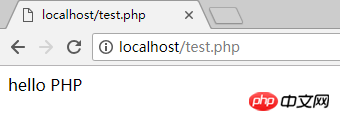PHP 중국어 웹사이트의 PHP 프로그래머 툴박스 기능은 무엇인가요? 어떻게 설치되고 사용되나요?
PHP中文网2018-07-12 16:49:29
"PHP Toolbox", 전체 이름은 "PHP Programmer Toolbox"입니다. 이름에서 알 수 있듯이 이 도구는 대부분의 PHP 프로그래머를 위해 맞춤화되고 개발되었습니다. 통합 개발 환경일 뿐만 아니라 학습 및 체험 환경이기도 합니다. 여기에는 수많은 교육용 비디오와 개발 매뉴얼이 내장되어 있으며 PHP 중국어 웹사이트(www.php.cn)와 긴밀하게 통합되어 있습니다.
다운로드 주소: http://www.php.cn/xiazai/gongju/714
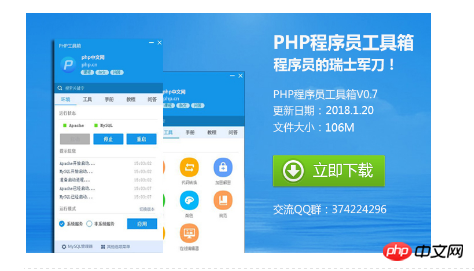
다운로드를 클릭한 후
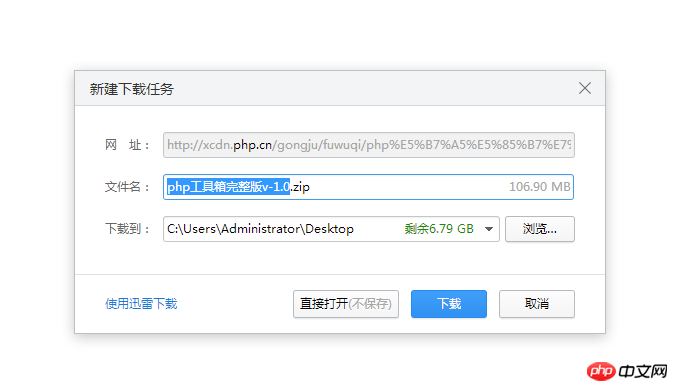
php 도구 상자의 압축 패키지를 얻은 다음 압축된 패키지의 압축을 풀 수 있습니다.

아래 표시된 대로 .exe 소프트웨어를 두 번 클릭하여 설치를 시작합니다.
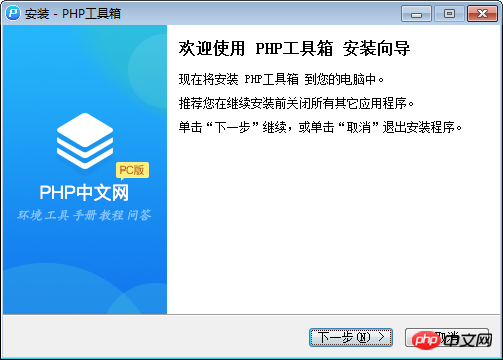
다음을 클릭합니다.
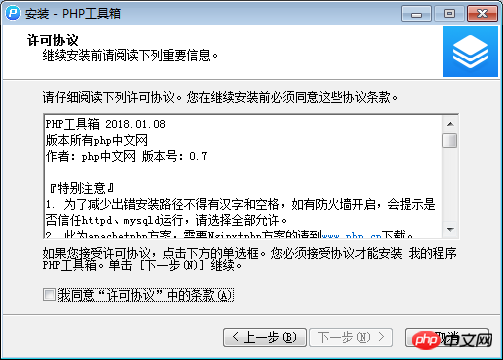
동의를 선택하고 다음을 클릭합니다.
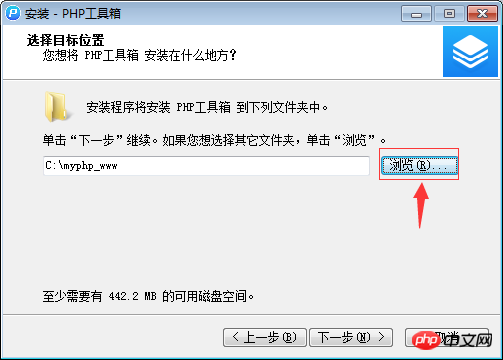
찾아보기를 클릭하고 설치 경로를 선택합니다. D 드라이브의 루트 디렉터리로
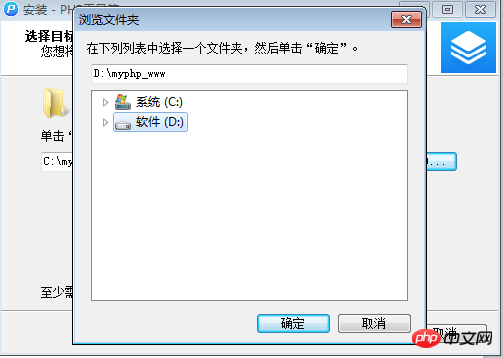
확인을 클릭한 후 다음을 계속 클릭하여 설치를 시작하세요
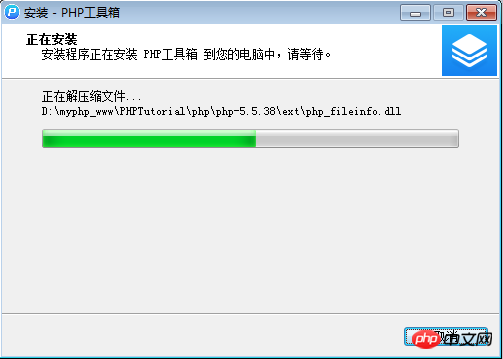
아래 그림이 나타나면 컴퓨터에 PHP 도구 상자가 설치된 것입니다
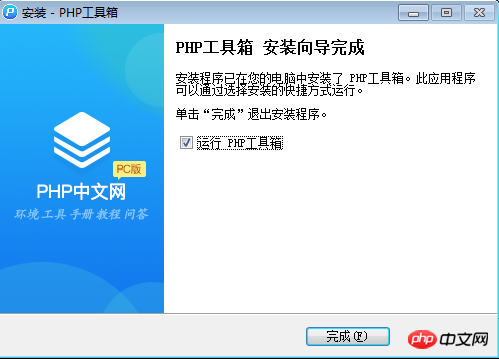
마침을 클릭하면 PHP 도구 상자가 실행되기 시작합니다. 처음으로 PHP 도구 상자를 열면 선택할 수 있는 두 가지 소프트웨어 UI 세트가 표시됩니다. UI!
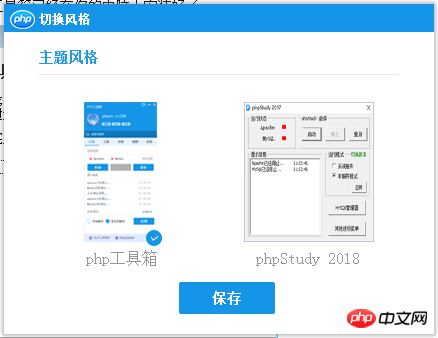
저장을 클릭하여 PHP 도구 상자의 기본 인터페이스로 들어갑니다.
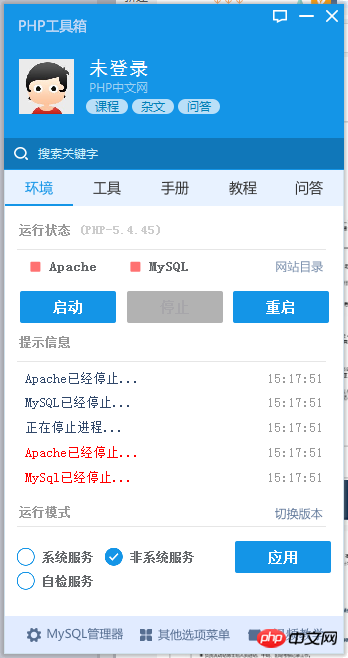
PHP 도구 상자는 PHP 중국 네트워크와 상호 연결되어 있습니다. 이미 PHP 중국 네트워크 계정이 있는 경우 아바타를 클릭하여 직접 로그인하세요.
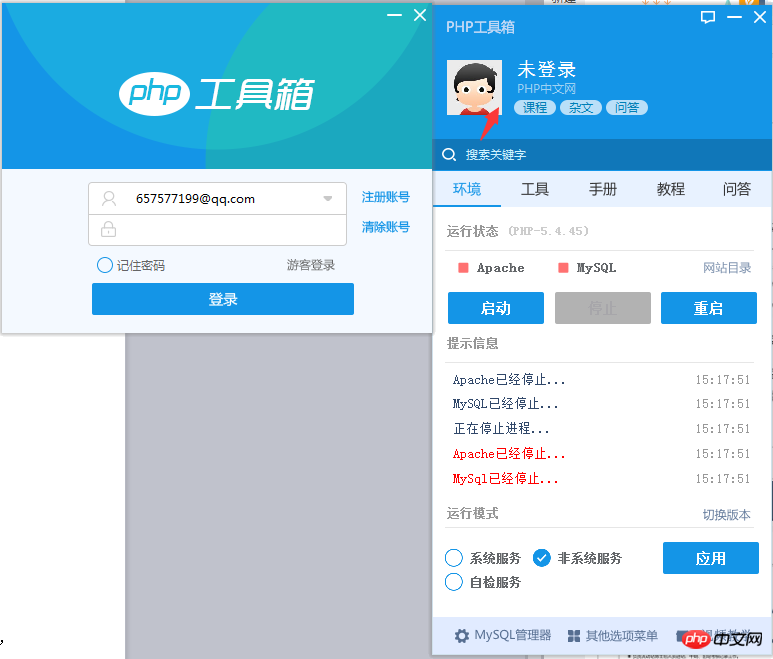
물론, 계정이 없어도 상관없습니다. PHP 도구 상자는 로그인 없이 사용할 수 있으며 기능에 영향을 주지 않습니다. 물론 편집자는 로그인을 권장합니다. 중국 웹사이트에서 수많은 친구들과 함께 지식의 세계로 여행을 떠나보세요. 생각해보면 아직 조금 설렙니다. 서둘러서 PHP 중국 웹사이트 계정을 등록하세요. (php 중국 웹사이트는 현재 WeChat 계정 등록만 지원하며 앞으로 더 많은 등록 방법이 공개될 예정입니다.) 집에 더 가까이에는 PHP 도구 상자가 설치되어 있습니다. 이제 웹 사이트를 여는 방법은 아래 편집기에서 특정 작업을 알려줄 것입니다.
먼저 PHP 환경을 시작해야 합니다. 아래와 같이 시작 버튼을 클릭합니다.
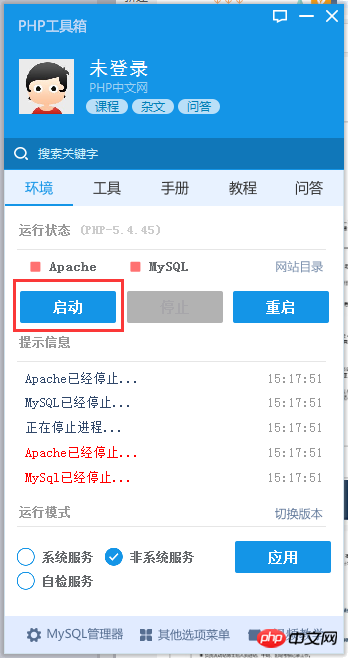
Apache 및 MySql 아이콘이 녹색으로 변하면 PHP 환경이 시작되었으며 작업을 개발할 수 있다는 의미입니다. 로컬.
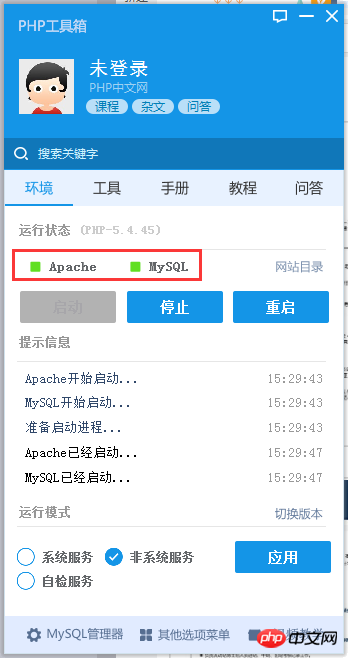
현재 실행 중인 PHP 버전이 표시됩니다. 일반적으로 새 버전은 시중에 나와 있는 대부분의 프로그램 코드와 호환됩니다. 작동시키려면
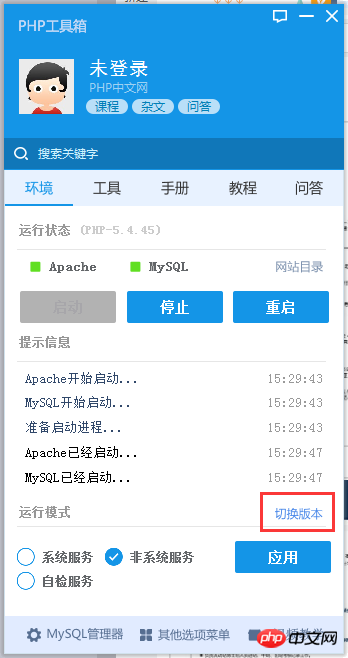
아래 그림과 같이 버전을 전환하고 PHP7.2+Apache를 선택하세요.

잠시 기다리면 프로그램이 다시 시작되고 나면 PHP 환경이 다시 시작됩니다. 아래
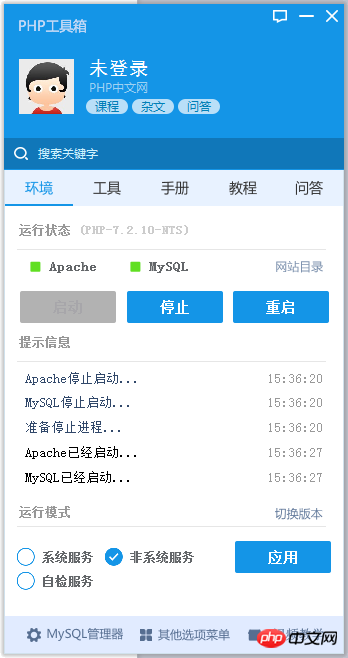
이제 PHP 툴박스의 실행상태를 보면 PHP7.2가 되어있으니 향후 프로그램 버전이 너무 낮아서 오류는 걱정하지 않으셔도 됩니다. 일부 친구들은 이제 도구 상자를 설치했고 환경이 최신 상태이므로 로컬 프로그램을 어떻게 열 수 있는지 묻고 싶어할 수 있습니다. 이제 알려드리겠습니다.
프로그래머 툴박스가 설치되고 PHP 환경이 최신 환경으로 전환되면 PHP 프로그램을 실행할 수 있습니다. 이때 브라우저를 열고 주소 표시줄에 localhost를 입력하면 모두가 알 것입니다. Enter를 누르면 페이지에 hello world가 어디에서 왔습니까? 설치하실 때 D드라이브의 루트디렉토리에 설치가 가능하다고 말씀드린 것을 아직도 다들 기억하고 계십니다. 그래서 이번에는 D드라이브의 루트디렉터리로 가서 php 툴박스 폴더를 찾으시면 됩니다. 내 컴퓨터를 클릭하고 D 드라이브를 열고 이것을 찾으세요.
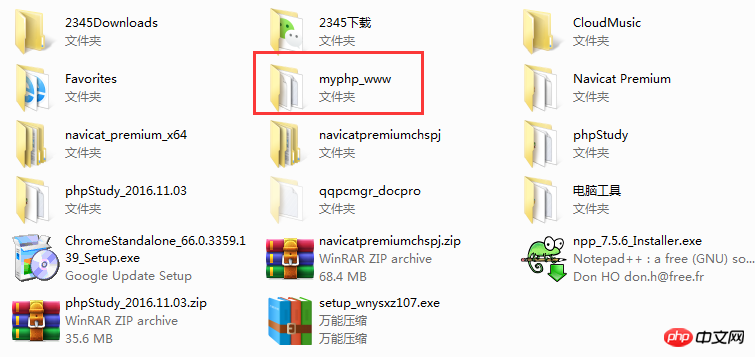
폴더를 두 번 클릭하면 다음 디렉터리가 표시됩니다
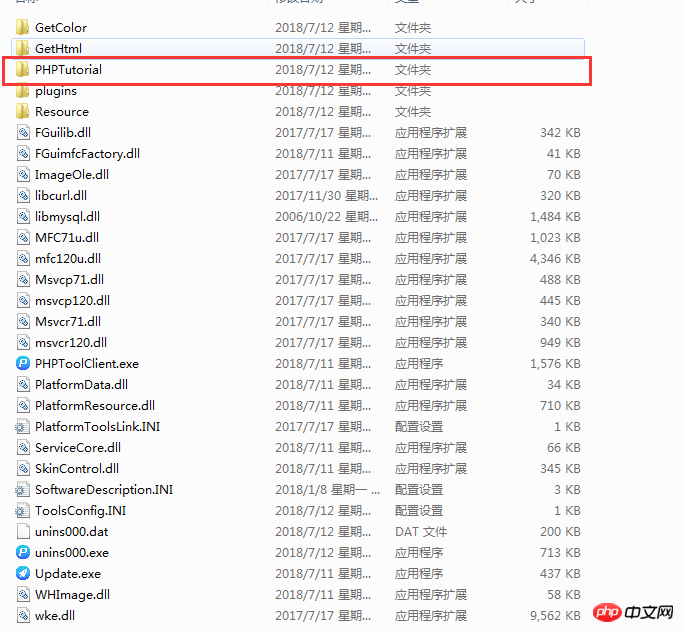
파일이 너무 많아서 이해가 안 되셔도 상관없습니다. 이때 사진에 표시된 폴더를 클릭해서 내용을 확인해보세요. 위 그림과 같은 구체적인 정보를 보려면 나중에 이 폴더의 용도에 대해 이야기하겠습니다. 오늘 우리의 주요 임무는 이 Hello World가 어디에서 왔는지 찾는 것입니다. 폴더는 PHP 코드가 저장되는 곳입니다. 향후 개발될 프로그램, PHP 코드 및 파일은 브라우저에서 디버깅하거나 PHP 프로그램을 개발할 수 있도록 이 디렉토리에 배치됩니다. 이 디렉토리에 들어가십시오. Go in을 클릭하여 그것이 있는지 확인해 봅시다.
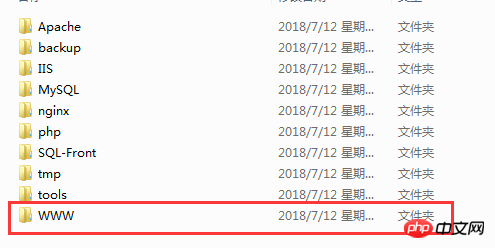
WWW 파일에는 기본적으로 4개의 파일이 있습니다. phpMyAdmin 폴더는 데이터베이스 디렉터리입니다. 브라우저에서 데이터베이스 파일을 보려면 브라우저 주소 표시줄에서 직접 localhost/phpmyadmin을 열고 사용자를 입력하세요. 이름 및 아래 그림과 같이 비밀번호를 입력하여 데이터베이스 그래픽 관리 인터페이스에 들어갈 수 있습니다. 데이터베이스의 기본 사용자 이름과 비밀번호는
root, root입니다. 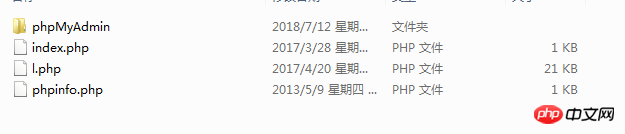
그러면 다른 파일을 열 때 localhost를 입력하고 파일 이름도 입력해야 디렉터리에 있는 다른 PHP 파일을 열 수 있다고 생각할 수 있습니다. 브라우저에 localhost/index.php를 입력하고 어떤 효과가 있는지 확인하세요.
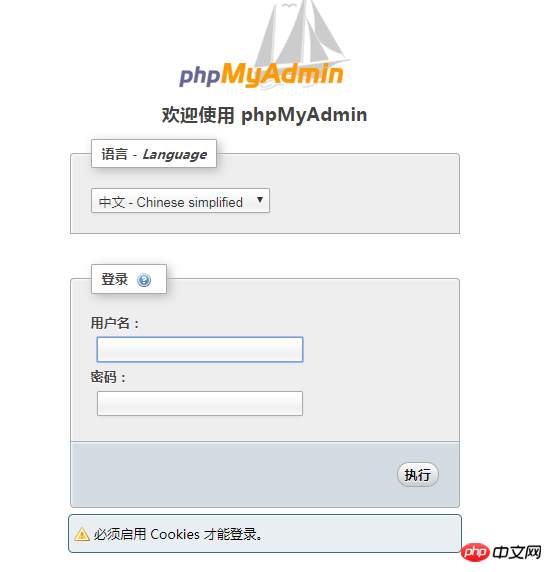
알고 보니 index.php 파일에 있는 것으로 나타났습니다. 기본적으로 WWW 디렉토리에 있는 index.php 파일이 열려서 hello world를 볼 수 있습니다. 어떤 친구들은 기본적으로 l.php를 사용하지 않을 것이라고 묻습니다. 자, 여기서는 phpinfo.php 파일에 대해서만 다루겠습니다. 브라우저에 localhost/phpinfo.php를 입력하는 페이지입니다. 그리고 다음 정보를 보실 수 있습니다
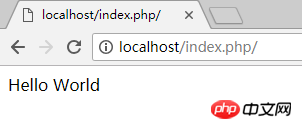
편집기는 여기서 일부만 차단했습니다. 이 페이지에서는 주로 PHP 컴파일 옵션, 활성화된 확장, PHP 버전, 서버 정보 및 환경 변수(컴파일된 경우)를 포함하여 현재 PHP 버전에 대한 구성 정보를 입력합니다. 모듈), PHP 환경 변수, 운영 체제 버전 정보, 경로 변수, 구성 옵션의 로컬 및 기본 값, HTTP 헤더 및 PHP 인증 정보(라이선스). 구체적인 지침을 보려면 Baidu에 가서 관련 정보를 확인해야 할 수도 있습니다. 요약하자면, 우리는 PHP 도구 상자와 PHP가 어떻게 서로 조화를 이루는지 이해했습니다. 그런 다음 자체 PHP 파일을 작성하고 이를 작동하는 방법을 알아야 합니다. 편집자와 함께 살펴보자.
먼저, WWW 디렉터리에 새 파일을 만들고 아래와 같이 이름을 test.php로 지정하세요
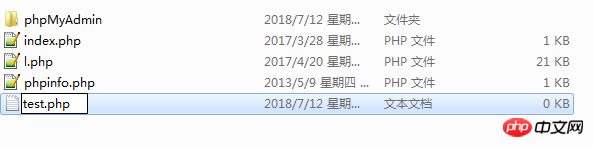
test.php를 열고 PHP 코드
<?php
echo "hello PHP"를 입력하세요.
?>
클릭하면 아래와 같이 저장됩니다.
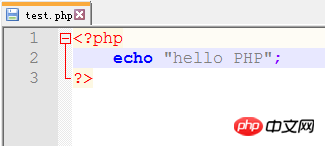
편집자가 사용하는 메모장 편집기는 다운로드 채널에서 학생들이 원하는 편집기를 선택할 수 있습니다. 파일을 저장한 후 브라우저를 열고 localhost/test.php를 입력하여 결과를 확인하세요. 페이지에 Hello PHP가 나타나 PHP 프로그램이 실행되었음을 알려줍니다.
이것으로 PHP 도구 상자 사용에 대한 기본 지침이 끝났습니다. 위에서는 PHP 프로그램의 다운로드, 설치, 디버깅 및 실행 방법에 대해 설명합니다. PHP 도구 상자의 기능은 매우 강력합니다. , 모두가 탐험할 수 있는 흥미롭고 재미있는 기능이 많이 있습니다. 이 글을 참을성 있게 읽어주셔서 감사합니다. 도움이 되셨다면 좋아요를 눌러주시고 떠나주세요~